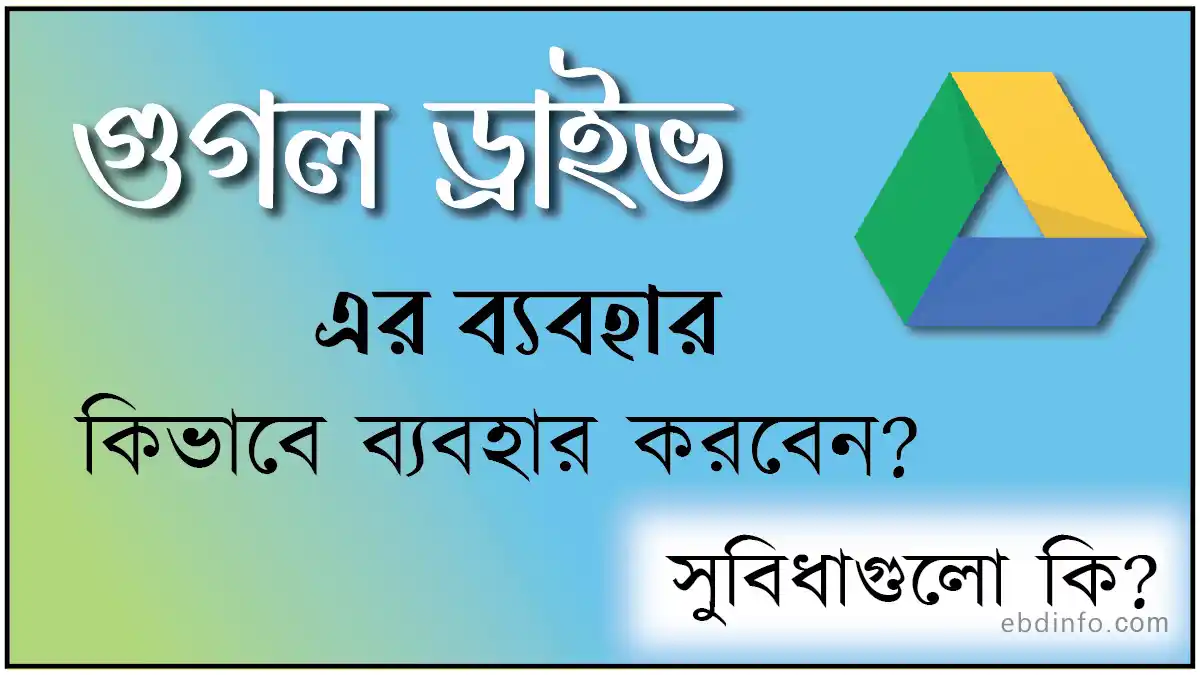Google এর নাম শোনেন নি বোধ হয়, এমন স্মার্টফোনধারী একজনও খুজে পাওয়া যাবে না। সেই জনপ্রিয় Google এর গুগল ড্রাইভ এর ব্যবহার সম্পর্কে আমরা এখানে বিস্তারিত জানতে পারবো।
Table of Contents
গুগল ড্রাইভ কি ?
Google Drive (গুগল ড্রাইভ) হলো অনলাইন জগতে সবথেকে জনপ্রিয় গুগল কোম্পানীর একটি একটি শক্তিশালী এবং বিশেষ ধরণের সুবিধাসহ ক্লাউড স্টোরেজ সুবিধা তথা অনলাইন ড্রাইভ। গুগল ড্রাইভ বর্তমানে আধুনিক কম্পিউটিং এর একটি অবিচ্ছেদ্য অংশ হয়ে দাড়িয়েছে। এর নানাবিধ বৈশিষ্ট্য, সহজেই ব্যবহার, এতে অন্তর্ভূক্ত বিভিন্ন অ্যাপ্লিকেশন, সহজ ইন্টারফেস সর্বোপরি ব্যবহারকারীদের ডেটা নিরাপদে সংরক্ষণের জন্য গুগল ড্রাইভ বর্তমানে অত্যন্ত জনপ্রিয়।
সাধারণত বিভিন্ন ফাইলসমূহ এতে সংরক্ষণ করা ছাড়াও গুগল ড্রাইভ বিভিন্ন ধরনের সুবিধা প্রদান করে যা এটিকে ব্যক্তিগত, ব্যবসায়িক এবং প্রতিষ্ঠানের জন্য অত্যাবশ্যকীয় করে তোলে। ব্যবহারকারীরা সহজেই এতে সংরক্ষিত যেকোনো ফাইল শেয়ার করতে পারেন। সেই সাথে অন্যদের সাথে একই কাজে তাৎক্ষণিক সহযোগিতা করতে পারে। এটি একটি দলগত প্রকল্প এবং যেকোনো স্থান হতে তথা দূরে থেকেও কাজের জন্য উপযোগী করে তোলে।
কেন গুগল ড্রাইভ এর ব্যবহার করবেন?
সাধারণত কম্পিউটার ব্যবহকারীদের বিভিন্ন কাজের জন্য বিভিন্ন বিষয়ের ফাইল তৈরী করা প্রয়োজন হয়। বিশেষ করে কোন দাপ্তরিক কাজের জন্য তো প্রতিনিয়ত নানা ধরণের এমএস ওয়ার্ড বা এক্সেল ফাইল তৈরী করে তা পরবর্তীতে ব্যবহারের জন্য সংরক্ষণ করে রাখতে হয়। যেন প্রয়োজনে সেগুলো হতে বার বার সংশোধন, সংযোজন বা বিয়োজন করে প্রিন্ট করে ব্যবহার করা যায়। আর এভাবে নতুন নতুন ফাইল তৈরী করতে করতে আমাদের কম্পিউটারে অসংখ্য ডকুমেন্ট ফাইল জমতে থাকে। এক একটি ফাইল তৈরী করতে অনেক সময় এবং পরিশ্রম ব্যয় হয়ে থাকে।
কোন কারণে যদি এ সকল প্রয়োজনীয় ফাইল ভুলে মুছেফেলা হয় বা কম্পিউটার হার্ডডিস্ক ক্র্যাশের কারণে এ সকল তথ্য মুছে যায় তবে পরিস্থিতি কেমন হতে পারে তা সহজেই অনুমান করা যায়। বিজয়, এমএস অফিস, পিডিএফ রিডার ইত্যাদি বিভিন্ন ধরণের অ্যাপ্লিকেশন এদিক সেদিক থেকে সহজেই পাওয়া গেলেও দীর্ঘদিনের তৈরী করা এ সকল কাজের ফাইল কি আর ফিরে পাওয়া সম্ভব?
সম্ভব! সকল কাজের ফাইলগুলি আবারও সেই অবস্থায় ফিরে পাওয়া সম্ভব যে অবস্থায় আপনি ফাইলগুলো সেভ করে রেখেছিলেন তবে এ জন্য আপনাকে আগে থেকেই গুগল ড্রাইভ সেটআপ করে নিতে হবে। যা একদম বিনামূল্যের এবং কোন রকম বিজ্ঞাপন ছাড়া, নির্ভেজাল এবং সহজেই ব্যবহার উপযোগী।
গুগল ড্রাইভ ব্যবহার করতে কি প্রয়োজন?
গুগল ড্রাইভ ব্যবহার করার জন্য আপনার একটি গুগল অ্যাকাউন্ট তথা জিমেইল প্রয়োজন হবে। সেই সাথে প্রয়োজন হবে ইন্টারনেট সংযোগ। পৃথিবীর যেকোনো প্রান্তে থাকা যেকোনো কম্পিউটার বা স্মার্টফোন বা ট্যাব-এ আপনার জিমেইল অ্যাকাউন্ট ও এর পাসওয়ার্ড ব্যবহার করে আপনি গুগল ড্রাইভ তথা এতে থাকা বা আপনার আপলোড করা সকল ব্যবহার করতে পারবেন।
এর সুবিধা কি?
গুগল ড্রাইভ হল গুগলের একটি অত্যন্ত জনপ্রিয় ক্লাউড স্টোরেজ প্ল্যাটফর্ম যা ব্যবহারকারীদের নানা ধরণের সুবিধা প্রদান করে। এখানে গুগল ড্রাইভ ব্যবহার করার কয়েকটি মূল সুবিধা তুলে ধরা হলো-
ফাইল অ্যাক্সেস: গুগল ড্রাইভের সব থেকে বড় সুবিধা হল এটি ব্যবহারকারীদের ইন্টারনেট সংযোগের মাধ্যমে যেকোনো স্থানে, যে কোন ডিভাইস থেকে ব্যবহারকারীর ফাইল অ্যাক্সেস করতে দেয়। এর মানে হল যে ব্যবহারকারী খুব সহজেই যে কোন ফাইলের কাজ বাড়ি, অফিসে বা পথে যেতে যেতেই কাজ করতে পারবেন।
তাৎক্ষণিক একাধিক অ্যাক্সেস সুবিধা: Google ড্রাইভ ব্যবহার করলে এতে থাকা ফাইলে তাৎক্ষণিক একাধিক ব্যবহারকারী সহজেই একই সাথে কাজ করার সুবিধা রয়েছে। এর মাধ্যমে অন্যদের সাথে ফাইলগুলিতে একসাথে অনেকের কাজ করা অত্যন্ত সহজ করা হয়েছে। সেই সাথে গুগল ড্রাইভ ব্যবহারকারীরা সহকর্মী, ক্লায়েন্ট বা বন্ধুদের সাথে যেকোনো ফাইল সহজেই শেয়ার করতে পারেন।
ইন্টিগ্রেটেড টুলস: Google ড্রাইভ ডক্স, শীট এবং স্লাইড সহ Google-এর প্রোডাক্টিভিটি টুলের স্যুটের সাথে ইন্টিগ্রেটেড। এর মানে হল যে ব্যবহারকারীরা অতিরিক্ত সফ্টওয়্যারের প্রয়োজন ছাড়াই সরাসরি Google ড্রাইভের মধ্যেই ডকুমেন্ট, স্প্রেডশীট এবং প্রেজেন্টেশনগুলি সহজেই তৈরি এবং সম্পাদনা করতে পারবেন।
সংযুক্ত ডিভাইসগুলিতে সিঙ্কিং: Google ড্রাইভ ব্যবহারের সব থেকে বড় সুবিধা হলো এটি সংযুক্ত সকল ডিভাইস জুড়ে নিরবচ্ছিন্ন সিঙ্কিং সুবিধা দিয়ে থাকে। এটি ব্যবহারকারীদের নিকট সবসময় তাদের ফাইলগুলির সর্বশেষ অবস্থায় উপস্থাপন করে থাকে৷ যা অত্যন্ত সুবিধা জনক।
স্বয়ংক্রিয় ব্যাকআপ: Google ড্রাইভ স্বয়ংক্রিয়ভাবে এতে রাখা ব্যবহারকারীর সকল ফাইল নিরাপদে ক্লাউড স্টোরেজে সংরক্ষণ করে রাখে। যা নিশ্চিত করে যে ব্যবহারকারীর সকল গুরুত্বপূর্ণ ডেটা সর্বদা নিরাপদ এবং সুরক্ষিত। এতে ব্যবহারকারীর কম্পিউটার নষ্ট তথা স্টোরেজ নষ্ট হলেও বা অন্যান্য কারণে ডেটা ক্ষতি হলেও এর ব্যাকআপ যখন-তখন ফিরিয়ে আনা সম্ভব।
নিরাপত্তা ব্যবস্থা: Google ড্রাইভে ব্যবহারকারীর সকল ফাইল নিশ্চিতভাবে সুরক্ষিত রাখার জন্য দুইটি ধাপে এর মালিকানার প্রমান, আপলোড এবং ডাউনলোডের সময় ভাইরাস স্ক্যানিং এবং ড্রাইভে থাকা ফাইলসমূহে অন্যান্যদের অনুমতি ব্যবস্থাপনার মতো শক্তিশালী নিরাপত্তা ব্যবস্থা অন্তর্ভুক্ত রয়েছে। এটি ব্যবহারকারীদের নিশ্চিত করে যে তাদের ফাইলগুলি সুরক্ষিত।
গুগল ড্রাইভে কি ধরণের ফাইল রাখা যায়?
গুগল ড্রাইভ প্রায় সকল প্রকার প্রচলিত ফাইল ফরম্যাট সাপোর্ট করে।
তবে অনলাইনে সম্পাদনা করার ক্ষেত্রে এতে কিছু কিছু ফাইলের সাইজের সীমাবদ্ধতা রয়েছে। ১.০২মিলিয়ন ক্যারেক্টার সম্বলিত ডকুমেন্ট ফাইল গুগল ড্রাইভে আপলোড করা যায়। যা গুগল ড্রাইভের সংযুক্ত অ্যাপ্লিকেশন Google Docs দিয়ে সম্পাদনা করা যায়। এমন ধরণের ফাইলের সাইজ সর্বোচ্চ ৫০ মেগাবাইট পর্যন্ত হতে পারে।
অনলাইনে সম্পাদনা করার ক্ষেত্রে গুগল ড্রাইভ সর্বোচ্চ ৫ মিলিয়ন সেল সমৃদ্ধ স্প্রেডশিটস ফইল এর জন্য অ্যাকসেস সুবিধা দিয়ে থাকে। স্প্রেডশিটসমুহ অনলাইনেই গুগল ড্রাইভে আপলোডের পর এর Google Sheets দিয়ে ওপেন করে সম্পাদনা করা যায়।
পাওয়ারপয়েন্ট তথা প্রেজেন্টেশন আপলোডের ক্ষেত্রে সর্বোচ্চ ১০০ মেগাবাইট পর্যন্ত গুগল ড্রাইভে আপলোড বা সংরক্ষণ করতে পারবেন। প্রেজেন্টেশনসমূহ Google Slides এর সাহায্যে দেখা ও সম্পাদনা করা যায়।
এ ছাড়াও প্রায় সকল ধরনের সিংগেল ফাইল যা সর্বোচ্চ ৫ টেরাবাইট পর্যন্ত গুগল ড্রাইভ সমর্থন করে থাকে।
গুগল ড্রাইভ ব্যবহার ফি কত?
সাধারণত প্রতিটি জিমেইল একাউন্ট তার ব্যবহারকারীকে ১৫ গিগাবাইট স্টোরেজ বিনামূল্যে দিয়ে থাকে। এই স্টোরেজ ব্যবহারকারীর ইমেইল, গুগলফটোস, গুগল ড্রাইভ, গুগল কীপ ইত্যাদি সকল সেবাসমূহের অন্তর্ভূক্ত থাকে। এ ছাড়াও গুগল মাসিক বা বার্ষিক নিম্নোক্ত হিসেবে ফি নিয়ে থাকে।
| ধরণ | ১৫ জিবি | ১০০ জিবি | ২০০ জিবি | ২ টিবি |
| মাসিক | বিনামূল্যে | ১৫০ টাকা | ২৫০ টাকা | ৮০০ টাকা |
| বার্ষিক | বিনামূল্যে | ১,৬০০ টাকা | ২,৫০০ টাকা | ৮,১০০ টাকা |
গুগল ড্রাইভ ব্যবহারে প্রতিটি প্যাকেজের সাথে নিম্নোক্ত সুবিধাসমূহ অন্তর্ভূক্ত রয়েছে-
- Google বিশেষজ্ঞে অ্যাক্সেস
- পরিবারের সর্বাধিক ৫ জন সদস্যের সাথে শেয়ার করুন
- সদস্যের অতিরিক্ত সুবিধা
- গুগল ওয়ার্কস্পেস প্রিমিয়াম (শুধুমাত্র ২টিবি প্যাকেজের জন্য)
কিভাবে গুগল ড্রাইভ এর ব্যবহার করবেন?
গুগল ড্রাইভ আপনি তিনটি উপায়ে ব্যবহার করতে পারবেন।
একটি হলো কম্পিউটারের জন্য গুগল ড্রাইভ অ্যাপ্লিকেশন ব্যবহার করে।
দ্বিতীয়টি হচ্ছে এন্ড্রয়েড ফোনের জন্য গুগল ড্রাইভ অ্যাপ ব্যবহার করে এবং
তৃতীয়টি হচ্ছে কম্পিউটারের বা এন্ড্রয়েড ফোনের ব্রাউজার ব্যবহারের মাধ্যমে।
কিভাবে গুগল ড্রাইভ সফটওয়্যার ডাউনলোড করবেন?
আপনার কম্পিউটারে গুগল ড্রাইভ অ্যাপ্লিকেশনটি ডাউনলোড করার জন্য প্রথমে আপনাকে যে কোন একটি ওয়েব ব্রাউজার ওপেন করে নিতে হবে। এর পর আপনি ব্রাউজারের এ্যাডড্রেস বারে টাইপ করুন google drive download এবং কি-বোর্ড হতে এন্টার প্রেস করুন।
এ রকম সার্চ রেজাল্ট দেখাবে। এখানকার প্রথম লিংকটিতে ক্লিক করুন।

এর পর Download Drive for desktop বাটনে ক্লিক করুন।

প্রায় ৩০০ মেগাবাইটের একটি ইন্সটলেশন ফাইল ডাউনলোড শুরু হবে।
কিভাবে গুগল ড্রাইভ ইনস্টল করবেন?
ডাউনলোড করা গুগল ড্রাইভ সেটআপ ফাইলটির উপর ডাবল ক্লিক করুন।
একটি ইনস্টলেশন উইর্জাড ওপেন হবে। সেখানে আপনি দুটি অপশন এবং ইনস্টল বাটন পাবেন। প্রথম অপশনটি হচ্ছে গুগল ড্রাইভ অ্যাপ্লিকেশনটির সর্টকাট আপনার ডেস্কটপে তৈরী হবে এবং দ্বিতীয় অপশনটি হচ্ছে গুগল ডক, সিট এবং স্লাইড এই প্রোগ্রামগুলোর সর্টকাট ডেস্কটপে তৈরী হবে। আপনি ইচ্ছে করলে অপশনগুলোর টিক চিহ্ন উঠিয়ে দিতে পারেন।

আপনার ইচ্ছেমত এই অপশনগুলো অন বা অফ করে নিয়ে ইনস্টল বাটনে ক্লিক করুন। অল্প সময়ের মধ্যে ইনস্টল হয়ে যাবে এবং Sign in through your browser অপশনটি দেখাবে।

আপনাকে ওয়েব ব্রাউজারের মাধ্যমে একটি জিমেইল দিয়ে সাইন ইন করতে হবে। আপনি এই অপশনটিতে ক্লিক করুন। আপনার ব্রাউজারটিতে একটি নতুন ট্যাবে লগইন করার জন্য নিয়ে যাওয়া হবে।

এখানে আপনার কাঙ্খিত ইমেইল ঠিকানা দিন এরপর নেক্সট বাটনে ক্লিক করুন।

এরপর আপনার ইমেইলের পাসওয়ার্ডটি দিন। আবারও নেক্সট বাটনে ক্লিক করুন। এবার সাইন ইন বাটনে ক্লিক করুন। সাকসেস মেসেজসহ এমন একটি বার্তা দেখাবে।

এরপর গুগল ড্রাইভ সেটআপ উইজার্ডের ক্লোজ বাটনে ক্লিক করুন।

এরপর ব্রাউজারটির ক্লোজ বাটনে ক্লিক করুন। এমন একটি মেসেজ দেখাবে সেখানে ওকে বাটনে ক্লিক করুন।

এবার টাস্কবারের এখানে ক্লিক করুন।

কম্পিউটারে গুগল ড্রাইভ কনফিগারেশন
এখানে দেখতে পাবেন গুগল ড্রাইভ আইকন, আইকনটির উপরে মাউসের রাইট বাটনে ক্লিক করুন।

এমন একটি ইন্টারফেস দেখতে পাবেন। এখানে সেটিংস আইকনে ক্লিক করুন।

এবার প্রিফারেনসেস অপশনে ক্লিক করুন। গুগল ড্রাইভ প্রিফারেনসেস ডায়লগ বক্স আসবে।

এখানে বামে দুটি অপশন পাবেন। একটি হচ্ছে মাই কম্পিউটার এবং অপরটি হচ্ছে গুগল ড্রাইভ। এখানের গুগল ড্রাইভ অপশনে ক্লিক করুন।
এবার ডান দিকে দুটি অপশন দেখাবে।

একটি হলো স্ট্রিম ফাইল। যা সিলেক্ট থাকলে আপনার আপলোড করা সকল ফাইল শুধুমাত্র ক্লাউডে বা অনলাইনে থাকবে। অবশ্য সেখানকার কিছু কিছু ফাইল আপনি ইচ্ছে করলে অফলাইনেও ব্যবহার করতে পারবেন।
অপর অপশনটি হচ্ছে মিরর ফাইলস। এটি সিলেক্ট করা থাকলে গুগল ড্রাইভার এর সকল ফাইল অনলাইনের গুগল ড্রাইভে এবং অফলাইনে অর্থাৎ আপনার কম্পিউটারের নির্দিষ্ট ফোল্ডারে স্টোর করে রাখবে।
আপনি দ্বিতীয় অপশনটি অর্থাৎ মিরর ফাইলস সিলেক্ট করুন। এবারে একটি My Drive folder location নির্ধারণের নির্দেশনা চাইবে।

এখানে গুগল ড্রাইভ স্বয়ংক্রিয়ভাবে আপনার C: ড্রাইভে একটি গুগল ড্রাইভ ফোল্ডার সিলেক্ট করে নেবে।
আপনি চাইলে আপনার কম্পিউটারের অন্য কোন ড্রাইভে ফাইলগুলো স্টোর করতে পারেন। এ জন্য আপনাকে এখানে change folder location-এ ক্লিক করতে হবে।

আপনি কোন ড্রাইভের ভিতরে কোন ফোল্ডারটিতে আপনার ফাইলসমূহ স্টোর করবেন তা নির্ধারণের জন্য choose a folder to sync you’re my Drive বার্তা দেখাবে।
আপনি আপনার ইচ্ছেমত ড্রাইভ সিলেক্ট করে নিন। এরপর ড্রাইভে আগে থেকে তৈরী করা কোন ফোল্ডার সিলেক্ট করে দিতে পারেন বা নতুন একটি ফোল্ডার তৈরী করতে পারেন। এবার আপনার কাঙ্খিত ফোল্ডারটি সিলেক্ট করে সিলেক্ট ফোল্ডার কমান্ড বাটনে ক্লিক করুন। এবারে confirm location এ ক্লিক করুন।
এবারে সেভ করুন। গুগল ড্রাইভ অ্যাপ্লিকেশনটি রিস্টার্ট করার জন্য ক্লিক করুন। কিছুক্ষণের মধ্যেই অ্যাপ্লিকেশনটি রিস্টার্ট হবে।
এবারে আপনার প্রয়োজনীয় সকল ফাইল এই ফোল্ডারে এনে রাখুন। সকল ফাইল ইন্টারনেটের সংযোগ পাওয়া মাত্রই তা স্বয়ংক্রিয়ভাবে গুগল ড্রাইভে আপলোড করতে থাকবে।
কিভাবে স্মার্টফোন হতে গুগল ড্রাইভ এর ব্যবহার করবেন?
প্রায় প্রতিটি স্মার্টফোনে আপনা হতেই গুগল ড্রাইভ ইনস্টল করাই থাকে। আপনাকে শুধু আপনার কাঙ্খিত জিমেইলটি স্মার্টফোনে সংযুক্ত করে নিতে হবে। ইন্টারনেট সংযোগ দিয়ে আপনার স্মার্টফোনে থাকা গুগল ড্রাইভ অ্যাপটি ওপেন করলেই আপনার উক্ত জিমেইল এর অধীনে গুগল ড্রাইভে আপলোডকৃত সকল ফাইল সেখানে পেয়ে যাবেন। আপনার স্মার্টফোনে থাকা কোন ফাইল এখানে সহজেই আপলোড করে নিতে পারবেন।
কিভাবে ব্রাউজারের মাধ্যমে গুগল ড্রাইভ এর ব্যবহার করবেন?
কম্পিউটার বা যে কোন স্মার্টফোনের ব্রাউজার ওপেন করে এ্যাড্রেস বারে লিখুন drive.google.com এবং এন্টার প্রেস করুন। লগইন করার জন্য আপনার গুগল ড্রাইভে ব্যবহৃত জিমেইলটি দিন এবং পাসওয়ার্ড দিয়ে নিন। এখন আপনার গুগল ড্রাইভের সকল ফাইলগুলি দেখতে পাবেন।
কিভাবে গুগল ড্রাইভে ফাইল আপলোড করবেন?
আপনি ইচ্ছে করলে ব্রাউজার থেকেও কোনো প্রয়োজনীয় ফাইল আপলোড দিতে পারবেন। এজন্য আপনাকে ব্রাউজারে গুগল ড্রাইভে প্রবেশ করার পর বাম দিকে নিউ বাটনে ক্লিক করতে হবে।

এখানে ক্লিক করলে এ রকম একটি অপশন পাবেন।

এখানে থাকা “File Upload” অপশনে ক্লিক করুন। নিম্নের চিত্রের মতো কাঙ্খিত ড্রাইভ লোকেশন হতে ফাইল সিলেক্ট করে Open বাটনে ক্লিক করুন।

ব্রাউজারের ডানে নিচের দিকে নিম্নের চিত্রের মতো ফাইল আপলোড স্ট্যাটাস দেখতে পাবেন।

পুরো ফাইল আপলোড হবার পর নিম্নের চিত্রে মতো তা দেখতে পাবেন।

এভাবে আপনি খুব সহজেই কম্পিউটার হতে অথবা আপনার স্মার্টফোন হতে যে কোনো ফাইল সহজেই আপলোড করে নিতে পারবেন।
এছাড়াও এখান থেকে নতুন করে গুগল ডকস, গুগল সিটস, গুগল স্লাইড ইত্যাদি ফাইল সহজেই তৈরী করতে পারবেন।
ড্রাইভে আপনার ফাইলগুলি লিস্ট আকারে বা গ্রিড আকারে দেখতে পাবেন। ব্রাউজারেই আপনি নতুন ফোল্ডার তৈরী, ফোল্ডার রিনেম, ফোল্ডার বা ফাইল কাট করা, কপি করা, পেস্ট করা ইত্যাদি সম্পাদনা করতে পারবেন।
এছাড়াও মাইক্রোসফট ওয়ার্ডের মত গুগল ডকস, এক্সেল এর মতো গুগল সিটস এবং পাওয়ার পয়েন্টের মতো গুগল স্লাইডস কোন রকম ঝামেলা ছাড়াই ব্যবহার করতে পারবেন।
গুগল ড্রাইভ থেকে কিভাবে ফাইল ডাউনলোড করবেন?
ওয়েব ব্রাউজারের মাধ্যমে আপনার গুগল ড্রাইভে প্রবেশ করার পর আপনার কাঙ্খিত ফাইল ডাউনলোড করার জন্য এটির উপরে মাউসের রাইট বাটনে ক্লিক করুন।

এবারে ডাউনলোড বাটনে ক্লিক করুন। কিছুক্ষণের মধ্যেই আপনার ফাইলটি ডাউনলোড হয়ে যাবে।
গুগল ড্রাইভ হতে কিভাবে ফাইল শেয়ার করবেন?
গুগল ড্রাইভের একটি অসাধারণ ফিচার হলো অন্যান্যদের সাথে ফাইল শেয়ারিং সুবিধা। গুগল ড্রাইভে থাকা যে কোনো ফাইল বা ফোল্ডার খুব সহজেই আপনি আপনার কাঙ্খিত ব্যক্তিদের নিকট শেয়ার করতে পারবেন।
কম্পিউটার হতে:
যে কোনো ফাইল বা ফোল্ডার শেয়ার করার জন্য প্রথমে কম্পিউটারের গুগল ড্রাইভ তথা My Drive ফোল্ডারের ভিতরে গিয়ে আপনার কাঙ্খিত ফাইল বা ফোল্ডারের উপর রাইট বাটনে ক্লিক করুন। এবারে নিম্নের চিত্রের মতো Share with Google Drive অপশনে ক্লিক করুন।

নিম্নে দেখানো চিত্রের মতো একটি পপআপ উইন্ডো দেখাবে সেখানে থাকা General access এর নিচের ড্রপডাউন বাটনে ক্লিক করে Anyone with the link অপশন সিলেক্ট করে নিন। এবারে এর নিচে Copy link বাটনে ক্লিক করুন।

নিম্নের চিত্রের মতো একটি ছোট মেসেজ দেখাবে। এর ডান দিকে Done বাটনে ক্লিক করুন।

এরপর কপিকৃত লিংকটি আপনার কাঙ্খিত ব্যক্তির নিকট শেয়ার করলে তিনি এ লিংকের মাধ্যমে উক্ত ফাইলটি ডাউনলোড করে নিতে পারবেন।
ব্রাউজার হতে:
কম্পিউটারে ব্রাউজার থেকে যেকোনো ফাইল বা ফোল্ডার শেয়ার করতে প্রথমেই ব্রাউজারের এ্যাডড্রেস বারে লিখতে হবে drive.google.com এরপর কি বোর্ড হতে এন্টার কি প্রেস করলে উক্ত ব্রাউজারে গুগল ড্রাইভে ব্যবহার করা জিমেইল দিয়ে লগইন করা থাকলে আপনাকে সরাসরি গুগল ড্রাইভে নিয়ে যাওয়া হবে। এবারে কাঙ্খিত ফাইল বা ফোল্ডারের উপর মাউসের রাইট বাটনে ক্লিক করে Get Link অপশনে ক্লিক করুন।

নিম্নে দেখানো চিত্রের মতো একটি পপআপ উইন্ডো দেখাবে সেখানে থাকা General access এর নিচের ড্রপডাউন বাটনে ক্লিক করে Anyone with the link অপশন সিলেক্ট করে নিন। এবারে এর নিচে Copy link বাটনে ক্লিক করুন।

এরপর ডান দিকে Done বাটনে ক্লিক করুন। এরপর উক্ত লিংকটি পাঠিয়ে দিয়ে আপনি অন্যান্দেযর সাথে উক্ত ফাইল শেয়ার করতে পারবেন।
স্মার্টফোন থেকে:
মোবাইল থেকে যেকোনো ড্রাইভ ফাইল বা ফোল্ডার শেয়ার করতে নিম্নের চিত্রের মতো

উক্ত ফাইল বা ড্রাইভ এর ডান দিকের থ্রি ডট মেন্যু তে ট্যাপ করুন।

Share সিলেক্ট করুন।
এরপর Add people or groups বক্সে আপনার কাঙ্খিত ব্যক্তি/ব্যক্তিদের ইমেইল এড্রেস প্রদান করে নিন।
এবারে নিচের দিকে Manage access এর নিচের দিকে Not shared এর উপর ট্যাপ করুন।

এবারে নিম্নের চিত্রের মতো Restricted এর নিচে Change অপশনে ট্যাপ করুন।

এবারে নিম্নের চিত্রের মতো Anyone with the link অপশন সিলেক্ট করে নিন।

এবারে এর নিচের চিত্রে দেখানো Copy link বাটনে ক্লিক করুন।

এবারে কপিকৃত লিংকটি আপনার কাঙ্খিত ব্যক্তির নিকট প্রেরণ করুন।
এভাবে আপনি আপনার স্মার্টফোন দিয়েও গুগল ড্রাইভের ফাইল সহজেই যে কারও সাথে শেয়ার করতে পারবেন।
আশা করছি আপনি গুগল ড্রাইভ বিষয়ক প্রয়োজনীয় তথ্য জানতে পেরেছেন। যদি কোন অংশ বুঝতে সমস্যা হয় তবে কমেন্টে জানিয়ে দিন।
ভিডিও আকারে দেখতে-